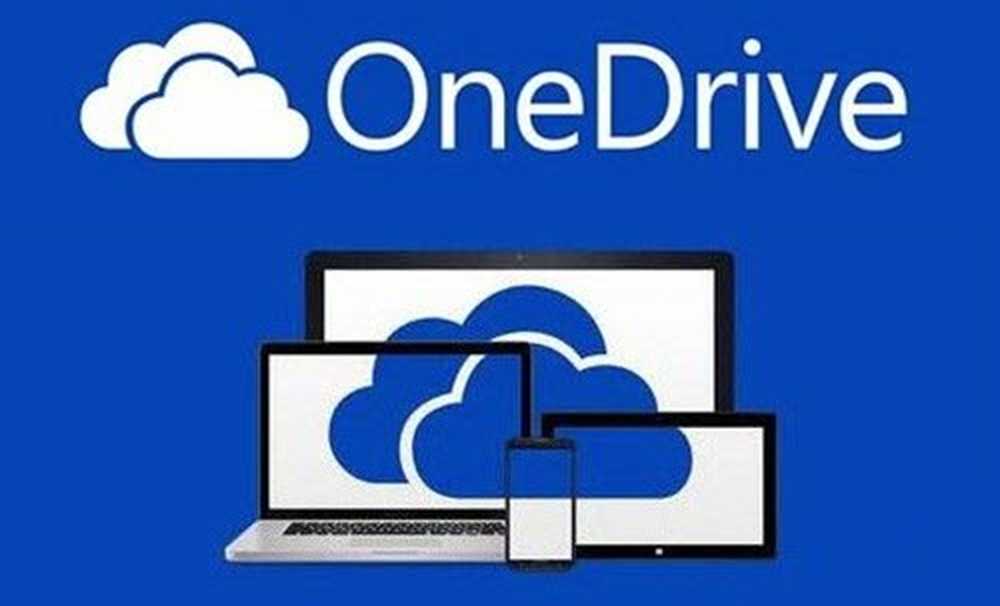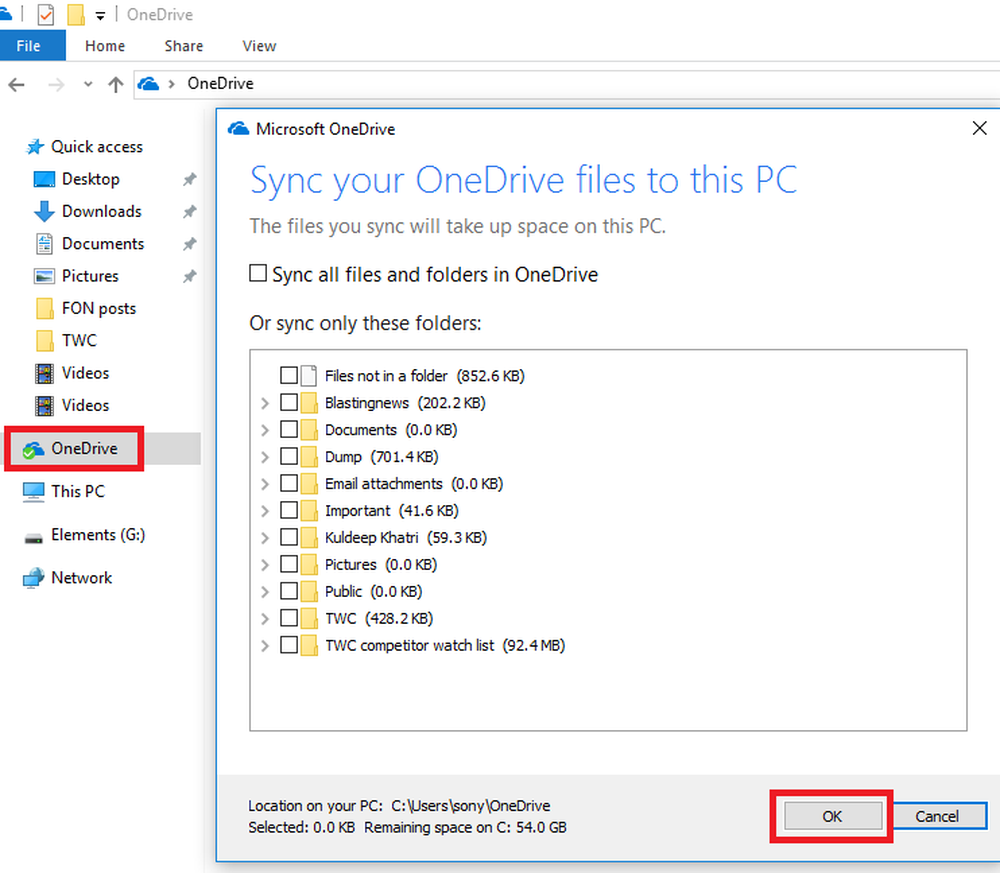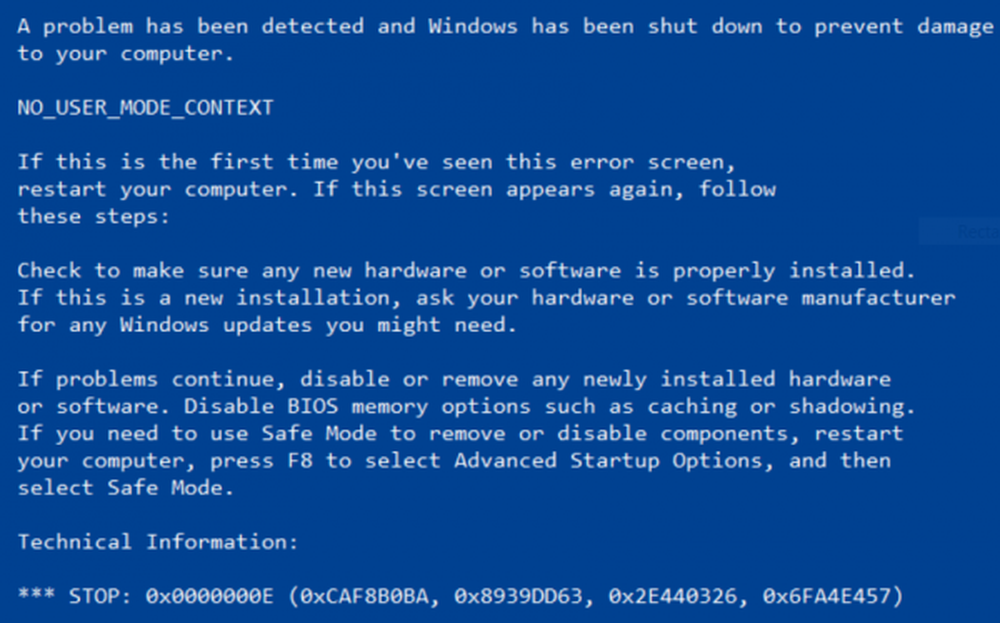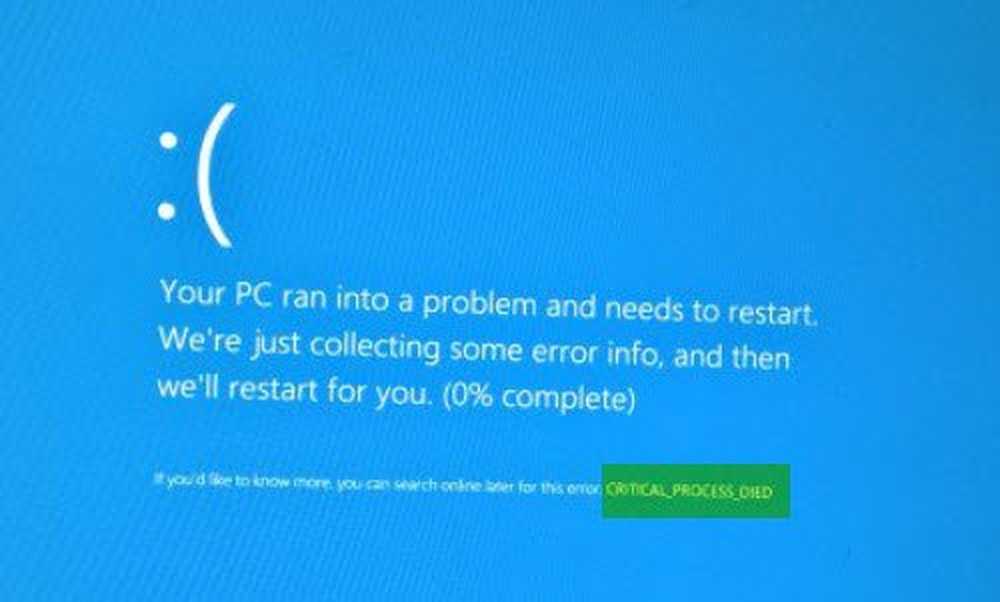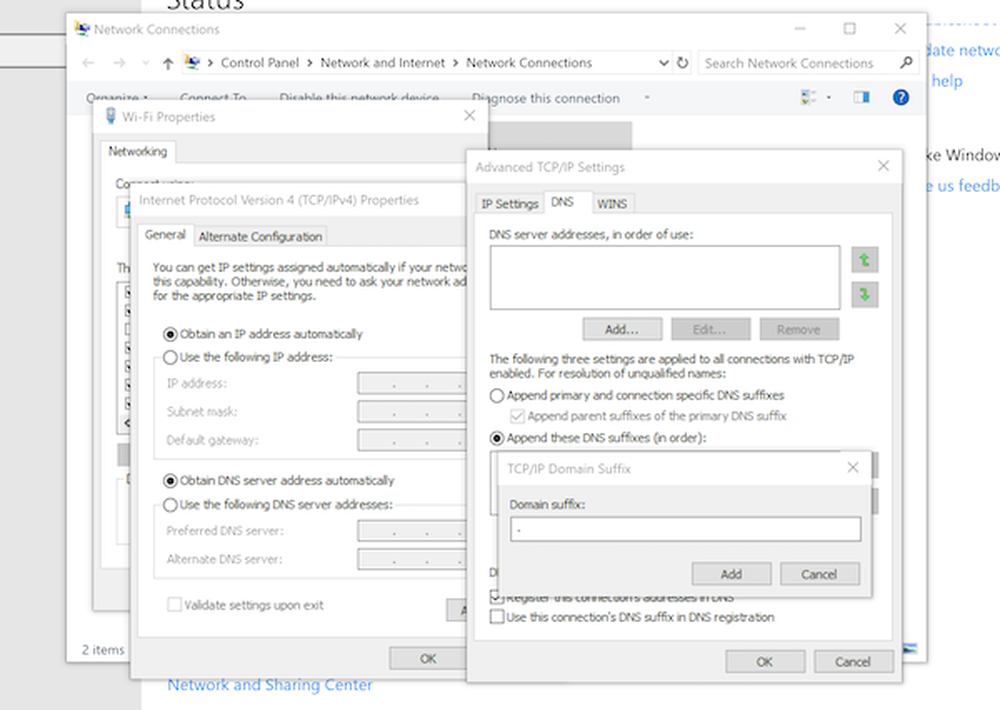Corectați eroarea de eroare ntdll.dll pe Windows 10
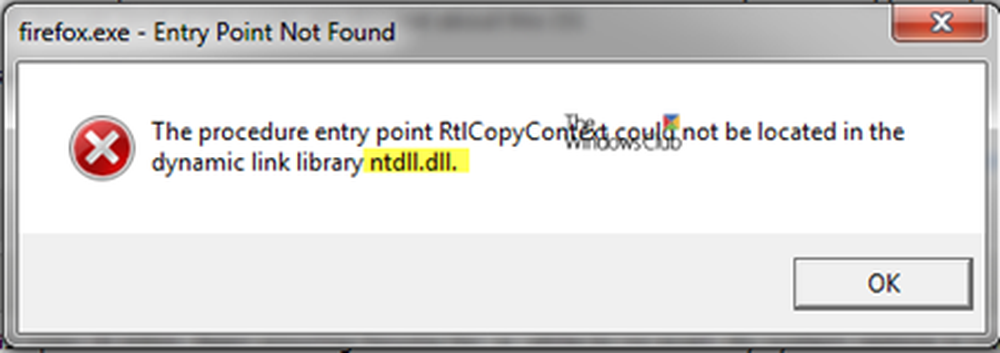
Un fișier din DLL sau Dinamic Link Library pe care îl vom discuta astăzi se numește Ntdll.dll. Este creat de Windows în System32 când se instalează sistemul de operare. Descrierea fișierului citește "NT Layer DLL ' ceea ce înseamnă că acesta conține câteva funcții Kernel care ajută la funcționarea normală a sistemului de operare Windows. Acest fișier poate difuza simultan programe diferite, oferindu-le diferite funcții Kernel care suportă performanța programului. Dacă primiți eroare de fișier ntdll.dll pe Windows 10/87, atunci există câteva corecții simple pentru aceleași.
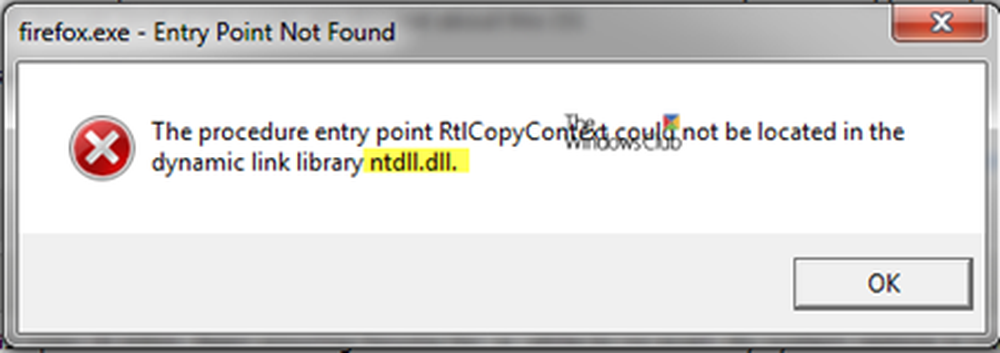
Remediați eroarea de eroare a fișierului ntdll.dll
Pentru a remedia această eroare, vom realiza următoarele remedii:
- Reînregistrați fișierul DLL
- Dezactivați problema cauzând programe de completare ale Internet Explorer.
- Utilizați comenzile DISM.
- Utilizați instrumentul de depanare a compatibilității programului.
- Scanați fișierul pentru exploatări.
- Folosind System Checker.
- Înlocuiți fișierul dintr-o sursă de încredere.
Înainte de a începe, reporniți computerul și vedeți dacă acest lucru face ca eroarea să dispară. În unele cazuri acest lucru ajută.
1] Reînregistrați fișierul DLL
Trebuie să re-înregistrați fișierul DLL și să vedeți dacă acest lucru vă ajută. Pentru a face acest lucru, deschideți un CMD elevat și executați următoarele commansd una după alta:
regsvr32.exe / u ntdll.dll
regsvr32.exe ntdll.dll
Dacă asta vă ajută, minunat, citiți mai departe.
2] Dezactivați programele de completare problematice ale Internet Explorer
Unele add-on-uri Internet Explorer pot fi cauza acestei probleme. Deci, puteți încerca să dezactivați unul câte unul unele add-on-uri ale Internet Explorer și să verificați dacă aceasta remediază eroarea.
3] Deschideți DISM
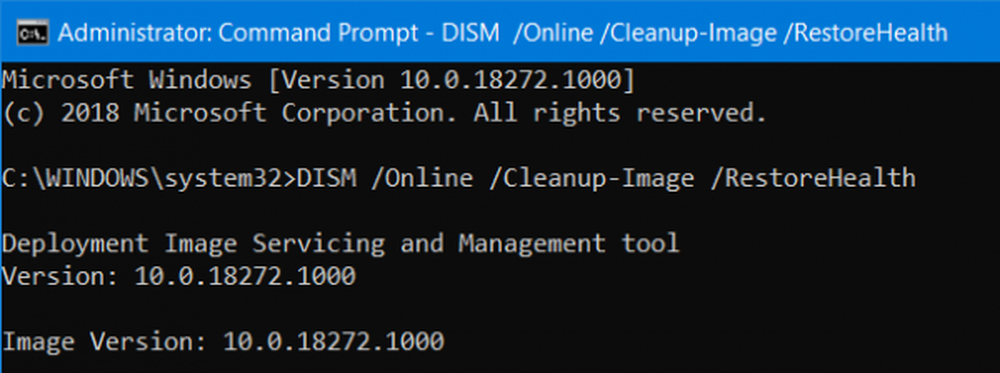
Pentru a face acest lucru, apăsați combinația WINKEY + X și faceți clic pe Command Prompt (Admin). Acum, introduceți următoarele trei comenzi succesiv și unul câte unul și apăsați Enter:
Dism / Online / Curățenie-Imagine / CheckHealth Dism / Online / Curățenie-Imagine / ScanHealth Dism / Online / Curățenie-Imagine / RestoreHealth
Lăsați aceste comenzi DISM să ruleze și așteptați până când execută.
4] Utilizați instrumentul de depanare a compatibilității programului
S-ar putea să existe cazuri în care programul pe care încercați să-l executați nu a putut să ruleze pe sistemul dvs. de operare mai nou. Deci, acum puteți utiliza Instrumentul de depanare a compatibilității programului, pentru al rula cu setările de compatibilitate pentru o versiune mai veche a Windows.
5] Scanați fișierul pentru exploatări
Puteți, de asemenea, să încercați să executați o scanare malware utilizând Windows Defender sau un instrument antivirus gratuit, independent, la cerere, cum ar fi Kaspersky sau Dr. Web Cureit.
6] Utilizarea System Checker
Aceasta va remedia fișierele de sistem Windows deteriorate sau deteriorate. Va trebui să executați această comandă dintr-un prompt de comandă ridicat.De asemenea, puteți utiliza programul nostru freeware FixWin pentru a rula utilitarul System File Checker cu un clic.
7] Înlocuiți fișierul dintr-o sursă de încredere
Fișierele menționate mai sus sunt situate pe această cale-
Pentru x86:
Acest PC> C: \ Windows \ System32.
Pentru x64:
Acest PC> C: \ Windows \ SysWOW64.
Deci, obțineți noul fișier de pe alt computer cu același număr de versiune de fișier de preferință.
Apoi, trebuie să faceți boot în modul Safe Mode. După aceasta, navigați la calea menționată mai sus. Și înlocuiți fișierul utilizând o unitate USB sau alte dispozitive externe de stocare.
Apoi, deschideți Prompt Command by looking for cmd în caseta de căutare Cortana și executați-o cu privilegii de nivel Administrator.
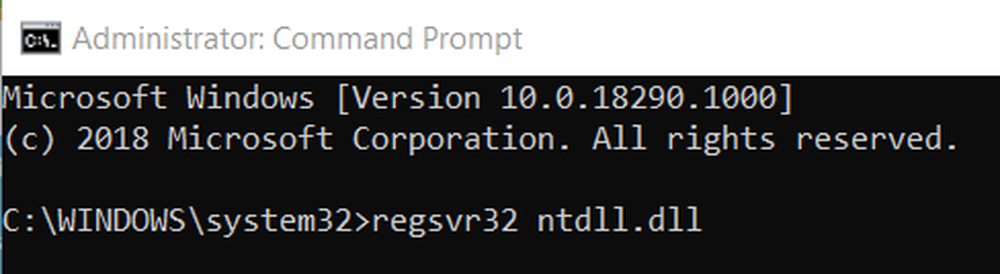
În cele din urmă, tastați următoarea comandă și apăsați tasta Enter-
regsvr32 ntdll.dll
Reporniți computerul pentru ca modificările să aibă efect.
Dacă nu ajută nimic, poate că ar trebui să reinstalați aplicația care se blochează și să vedeți dacă aceasta funcționează pentru dvs..